win10触控板多指触控、手势操作教程
随着微软系统越来越强大的功能,以至于现在的触摸板不同的手指操作都有不同的功能,一时间让不少人蒙了圈。所以今天就给大家详细的介绍一下,触摸板目前都有的一些操作功能,同时说明为什么有时候,我的触摸板会多指失灵?写教程的型号,采用今年最新推出的游戏本 机械师F117 B系列,系统是win10 1803版操作系统,这个教程适用目前主流的游戏本,对于以前型号无法实现一下功能可能是触摸板没有这功能。


先说一下触摸板失灵的情况
1、情况1,触摸板明明前一阵子可以使用的,但是过了一阵子无论怎么按都没有反应了?这个是什么情况?首先通过快捷键,看一下触摸板是不是已经开启了,还没开启,开启就好了。如果确认开启后还是无法使用,可能是触摸板的驱动出现问题了,尝试在品牌官网下载最新版驱动,重装修复安装。或在win10设置里面查看,触摸板是否后台关闭,如果是的话,开启就好。

2、情况2,触摸板用一根手指操作没有问题,但是用几根手指,操作就会时灵时不灵,这个是什么情况?这个其实和我们人的手指有关,每个人手指的长相都是不同的,由于长短问题会影响和触摸板的接触,造成“失灵”的情况,其实只要手指稍微分开、弯曲去操作,或者尝试使用其他手指组合操作就行了。
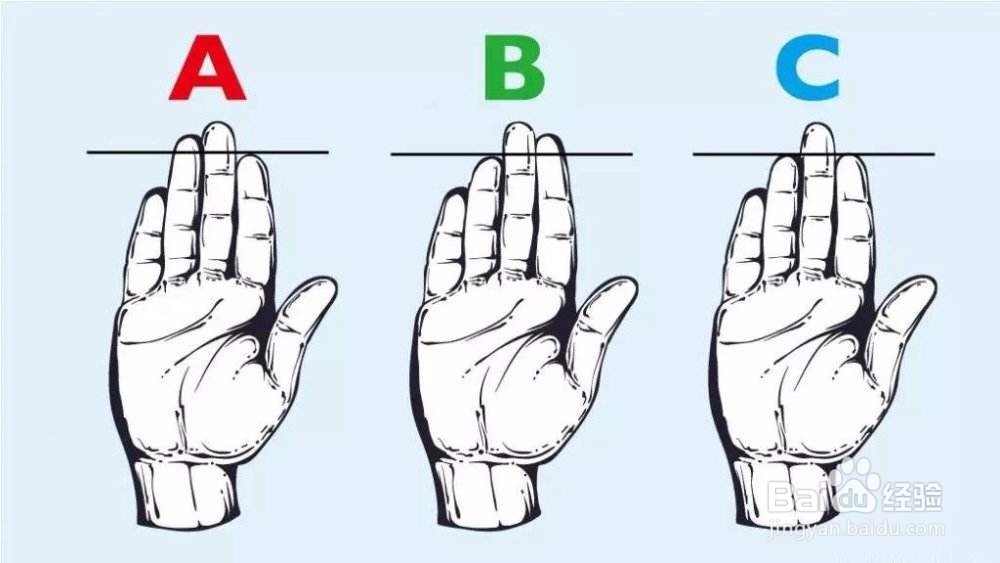
3、下面就说一下现在的win10触摸板,不同指头操作可以实现的功能。
一、单指操作
1、单指单击、双击触摸板,相当于鼠标左键的功能。
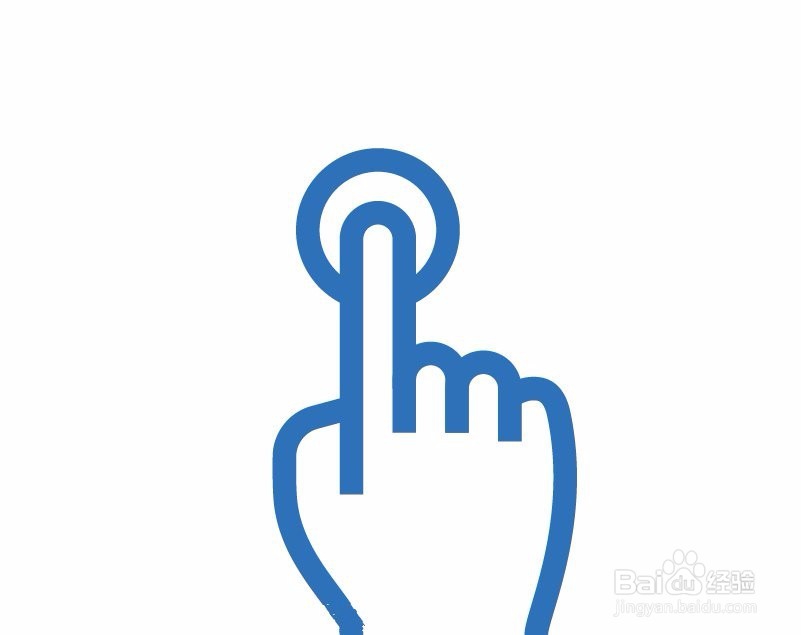
二、双指操作
1、单击触摸板,相当于鼠标右键,弹出选择菜单

2、双指同时向上/下划,实现屏幕的滚动,相当于鼠标的滚轮一样
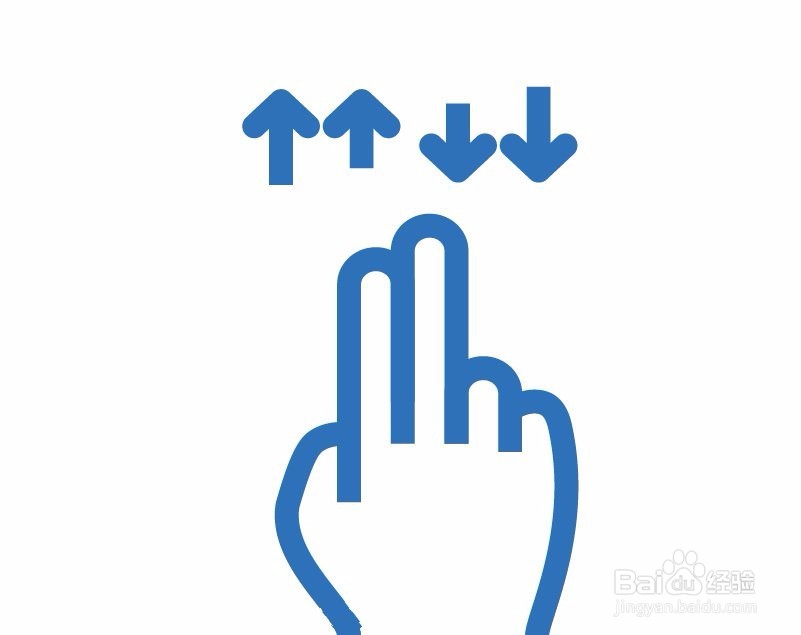
3、双指同时向左 / 右划滑,用于浏览图片时,向左或者向右划图片的功能

4、双指同时向对角划开 / 缩合 ,实现放大或者缩小当前的图片 / 页面

三、三指操作
1、三指单击触摸板,弹出小娜搜索框
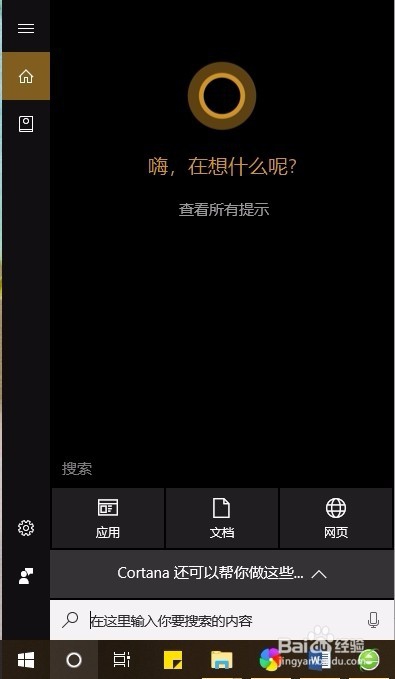
2、三指同时向上划,三指同时上划,弹出多任务界面,相当于快捷:win+Tab
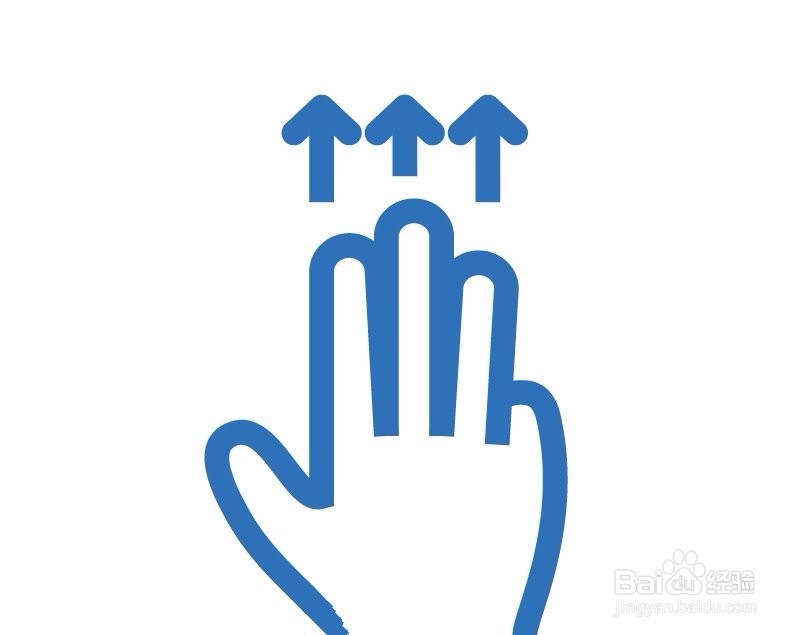
3、三指同时向下划,当前所有窗口最小化,显示桌面

4、三指同时向左/右划,实现快速切换任务程序,相当于快捷键:Ait+tab
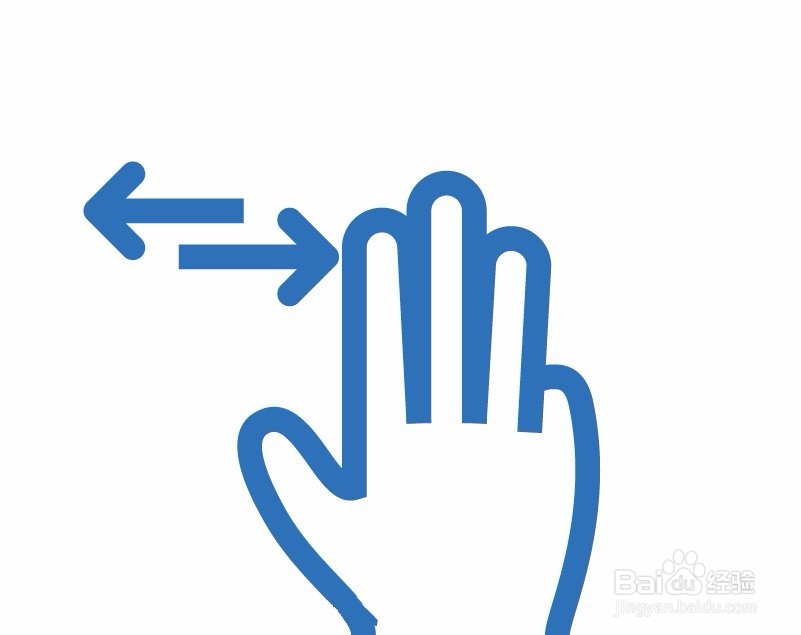
四、四指操作
1、四指单机,弹出win10操作中心,进行消息查看和开启系统功能,相当于快捷键:win+A

2、四指同时向左/右划,实现在多个桌面中,来回切换。注:以上手势图片来源于网络
